Ya sea Nvidia, Radeon o Intel, todos pueden tener algunos problemas con Linux. Cuando esté en camino de solucionar el problema de los gráficos, lo primero que querrá saber es qué tarjeta gráfica tiene en su sistema.
Linux tiene varios comandos para verificar la información del hardware. Puede usarlos para verificar qué tarjeta gráfica (también conocida como tarjeta de video) tiene. Déjame mostrarte un par de comandos para obtener información de la GPU en Linux.
Compruebe los detalles de la tarjeta gráfica en la línea de comandos de Linux
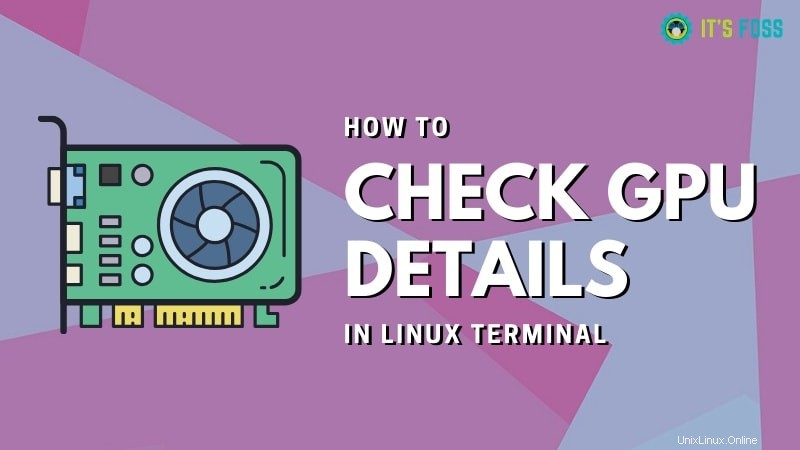
Utilice el comando lspci para encontrar la tarjeta gráfica
El comando lspci muestra la información sobre los dispositivos conectados a través de buses PCI (interconexión de componentes periféricos). Básicamente, este comando le brinda detalles sobre todos los dispositivos periféricos de su sistema, desde el teclado y el mouse hasta las tarjetas de sonido, de red y gráficas.
De forma predeterminada, tendrá una gran lista de dichos dispositivos periféricos. Esta es la razón por la que necesita filtrar la salida de la tarjeta gráfica con el comando grep de esta manera:
lspci | grep VGAEsto debería mostrar información de una línea sobre su tarjeta gráfica:
[email protected]:~$ lspci | grep VGA
00:02.0 VGA compatible controller: Intel Corporation HD Graphics 620 (rev 02)Como puede ver, mi sistema tiene una tarjeta de video Intel HD 620.
Obtenga información detallada de la tarjeta gráfica con el comando lshw en Linux
El comando lspci es lo suficientemente bueno para ver qué tarjeta gráfica tienes, pero no te dice mucho. Puede usar el comando lshw para obtener más información al respecto.
Es posible que deba instalar lshw en Fedora, Manjaro y algunas distribuciones que no sean de Ubuntu.
Este comando requiere que tenga acceso de root. Debe especificar que está buscando información de la tarjeta de video (tarjeta gráfica) de esta manera:
sudo lshw -C videoY como puede ver en el resultado a continuación, este comando brinda más información sobre la tarjeta gráfica, como la frecuencia del reloj, el ancho, el controlador, etc.
[email protected]:~$ sudo lshw -C video
[sudo] password for abhishek:
*-display
description: VGA compatible controller
product: HD Graphics 620
vendor: Intel Corporation
physical id: 2
bus info: [email protected]:00:02.0
version: 02
width: 64 bits
clock: 33MHz
capabilities: pciexpress msi pm vga_controller bus_master cap_list rom
configuration: driver=i915 latency=0
resources: irq:139 memory:db000000-dbffffff memory:90000000-9fffffff ioport:f000(size=64) memory:c0000-dffff
Consejo adicional:verifique gráficamente los detalles de la tarjeta gráfica
No es que deba usar la línea de comando para encontrar los detalles de la tarjeta gráfica en Linux. La mayoría de las distribuciones de Linux (o debería decir entornos de escritorio) brindan detalles esenciales en la aplicación de configuración.
Por ejemplo, si está utilizando el entorno de escritorio GNOME, puede verificar los detalles yendo a la sección Acerca de de Configuración. Así es como se ve en Ubuntu 20.04:
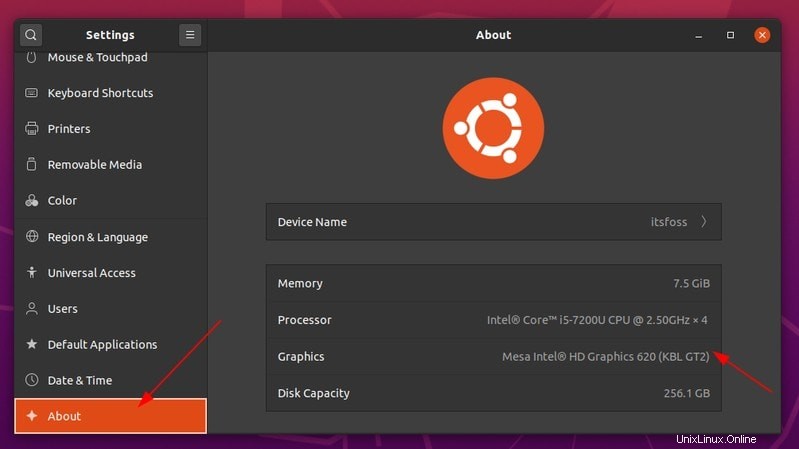
Espero que encuentre útil este consejo rápido. También puede usar los mismos comandos para encontrar su adaptador de red y la información de la CPU en Linux.
Si tienes preguntas o sugerencias, no dudes en escribir un comentario.